标签:
首先我们需要下载一个文件 LitJson.dll(下载链接 ps: 是用自己的百度云盘下载的如果链接过时,请留言或自行下载, 密码: 5foa)
另外,由于我们要发布到安卓手机上,所以需要配置Jar和SDK,由于这里主要讲Json在安卓端的修改和读取,在这里就不细说了,当然如果不发布手机端的话,电脑端也是可以正常使用的
(1)首先我们来简单搭建一个测试环境(如图)
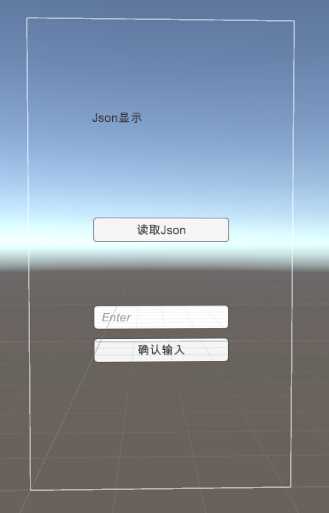
从上到下依次为text文本框, 按钮, 输入框, 按钮, 功能如图显示(如果需要的话可以把UI放大,以免在手机上面太小,或者在Game左上角调整分辨率),. 搭建完之后,保存场景(菜单来File--Save Scene)
(2)现在我们需要来写脚本了,建一个名字为JsonTest的Csharp脚本, 如下:
1 using UnityEngine; 2 using System.Collections; 3 using LitJson; //导入Json 4 using UnityEngine.UI; //导入UI 5 using System.Text; //使用StringBuilder 6 using System.IO; //使用文件流 7 8 /// <summary> 9 /// Json手机端读取测试 10 /// </summary> 11 public class JsonTest : MonoBehaviour 12 { 13 public Text jsonText; //显示Json的文本框 14 public InputField input; //修改Json数据的输入文本框 15 public string name; //测试是否更换了Json里面的值 16 17 void Awake() 18 { 19 name = "Person"; //写一个人物的属性 20 SaveJsonString(GetJson()); //得到一个Json数据之后,把这个数据存储起来 21 } 22 23 public void DidReadJsonButton_Click() //读取Json文本的按钮事件 24 { 25 jsonText.text = GetJsonString(); //读取json数据,并且显示到文本框里面 26 } 27 28 public void DidConfirmInputButton_Click() //读取确定输入框内容的按钮事件 29 { 30 name = input.text; //获取文本框里面的数据 31 SaveJsonString(GetJson()); //存储起来 32 } 33 34 public string GetJson() //由于这里是测试, 本人就在这里简单写一个Json数据 35 { //得到Json格式字符串 36 StringBuilder sb = new StringBuilder(); 37 JsonWriter writer = new JsonWriter(sb); 38 writer.WriteObjectStart(); //字典开始 39 writer.WritePropertyName(name); //键值(人物属性 通过改变name来打印出来值观察) 40 writer.WriteObjectStart(); 41 writer.WritePropertyName("Hp"); //里面有这些属性 42 writer.Write("20"); 43 writer.WritePropertyName("Mp"); 44 writer.Write("60"); 45 writer.WritePropertyName("Attack"); 46 writer.Write("30"); 47 writer.WritePropertyName("Exp"); 48 writer.Write("100"); 49 writer.WriteObjectEnd(); 50 writer.WriteObjectEnd(); //字典结束 51 return sb.ToString(); //返回Json格式的字符串 52 } 53 54 public void SaveJsonString(string JsonString) //保存Json格式字符串 55 { 56 FileInfo file = new FileInfo(Application.persistentDataPath + "JsonData.Json"); //这里是重点,会在下面细说的,这里只需要知道它只是一个路径 57 StreamWriter writer = file.CreateText(); //用文本写入的方式 58 writer.Write(JsonString); //写入数据 59 writer.Close(); //关闭写指针 60 writer.Dispose(); //销毁写指针 61 } 62 63 public string GetJsonString() //从文件里面读取json数据 64 { //由于这里只是测试,所以就不写具体的解析数据了 65 StreamReader reader = new StreamReader(Application.persistentDataPath + "JsonData.Json"); 66 string jsonData = reader.ReadToEnd(); 67 reader.Close(); 68 reader.Dispose(); 69 return jsonData; 70 } 71 }
(3)脚本我们已经写完了, 现在我们需要挂载脚本,我是建了一个空物体挂载脚本,然后需要把对应的物体给拖进去(不要忘记拖按钮事件哦)运行结果如下:
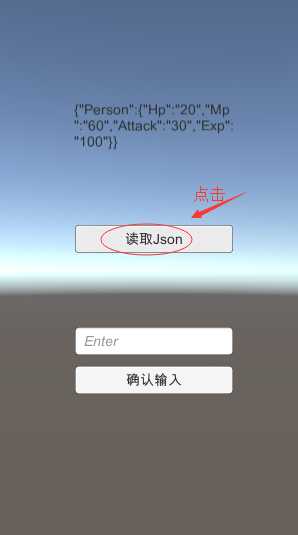
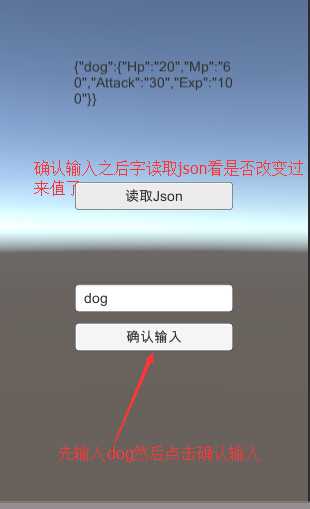
通过结果可以看到,在电脑端已经成功了
(4)接下来就是打包发布了, 菜单栏(File)--Build Settings--Platform(Android)-- Add Current(或者把刚才的场景拖进去,尽量在打包之前先把场景保存一遍,然后在添加进去), 在这里需要点击Player Settings 右边有个小安卓机器人的图标,点击一下,到Ohter Settings里面ba Bundle Identifier 里面的com.Company.后面的改一下,如果需要旋转屏幕可以在Resolution and Preadentaion里面的Default Orientaion里面调整你想要的效果
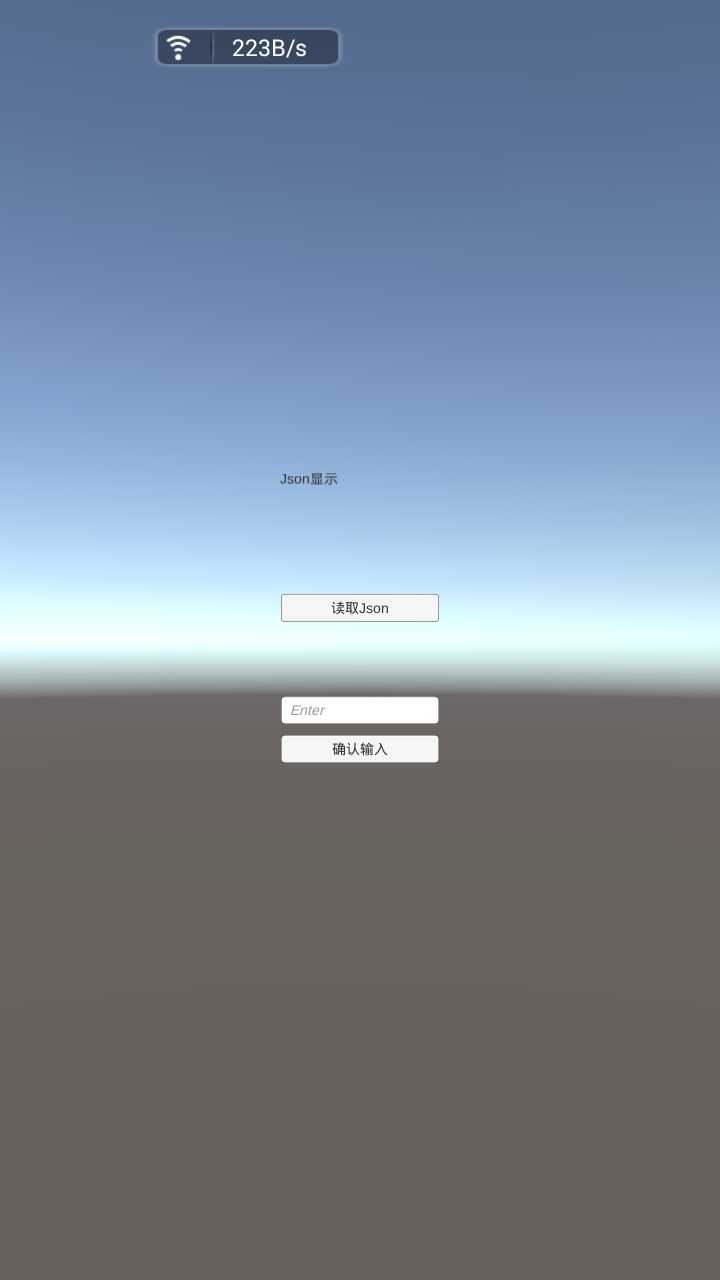
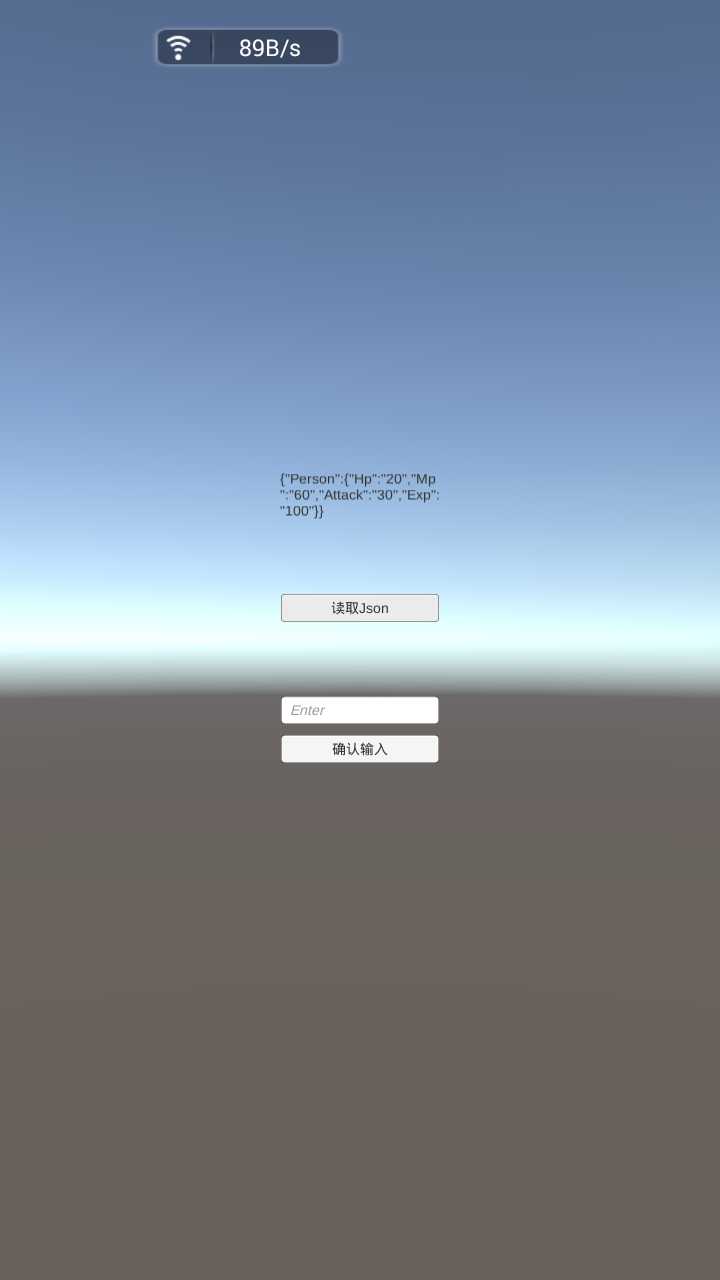
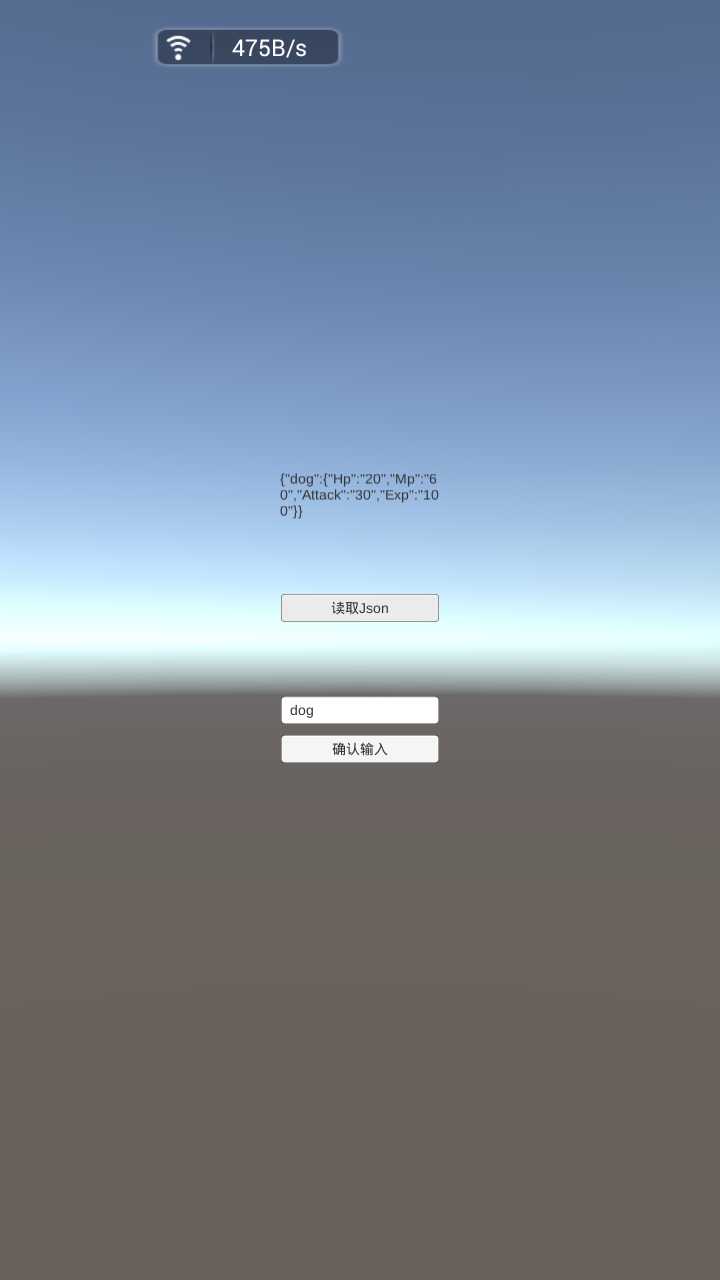
上面依次是手机上面的效果, 开始页面,显示,修改页面
(5)如果想发布到电脑端的话,同样也可以哦,只需要把刚才的第四步里面发布的发布平台(Platform)更换成PC就可以了,同样可以使用的
(6)现在我们来说说Application.persistentDataPath这个路径
这个路径只有在应用程序装到手机端之后才有的路径,所以不能直接把文件存放在该路径, 在这个路径下的资源,是可以修改和读取的,对于我们需要修改的数据可以存放在这里面的, 就拿存放在Resources资源文件夹里面的资源来说, 这里面的资源是可以通过Resources.Load<>来获取到的,但是不能修改,这个比较坑,不过可以把一些预制体放在这个文件夹里面还是比较方便的.
标签:
原文地址:http://www.cnblogs.com/ZhiXing-Blogs/p/4900544.html